Windows Hello のサポートされていないカメラの問題を解決する方法
Windows Shell を使用しているときに、対応しているカメラが見つからない場合は、使用しているカメラが顔認証に対応していない、カメラドライバーが正しくインストールされていないなどが原因として考えられますので、設定方法を見てみましょう。
windowshello でサポートされているカメラ チュートリアルが見つかりません:
原因 1: カメラ ドライバーが正しくインストールされていません
1. 一般的に、Win10 システムはほとんどのドライバーを自動的にインストールできます。カメラを接続すると、次のように通知が表示されます;
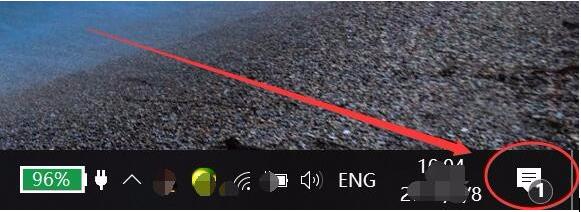
2. この時点で、デバイス マネージャーを開いて、カメラ ドライバーがインストールされていない場合は、手動操作が 1 回必要です。勝つ
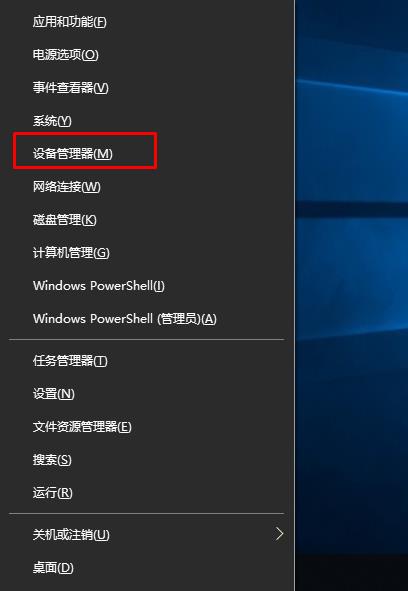
4. カメラが見つからないが、不明なデバイスがある場合は、右クリックしてドライバーを更新します。
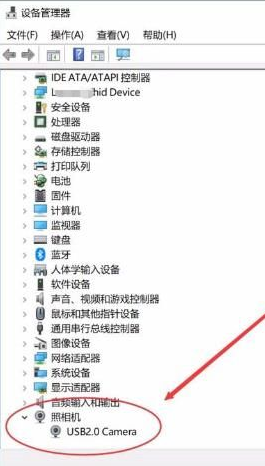
5 . 以下に示すように、自動検索ドライバー ソフトウェアを選択すると、Win10 がインターネットからカメラに適合するドライバーを自動的に検索し、インストールします。
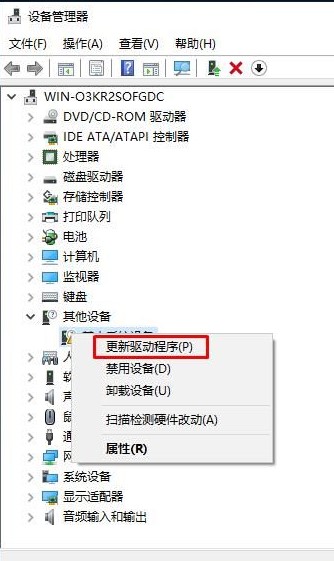
#6. インストール後、QQ を使用して正常かどうかを確認し、ビデオチャット ユーザーを見つけて、ビデオ通話の開始ボタンをクリックします。
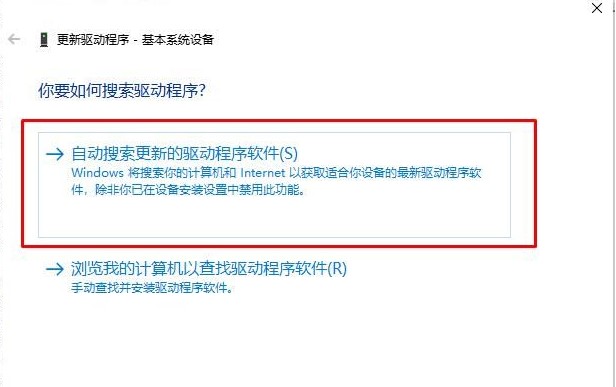
原因 2: システムの自動更新後にドライバーが不安定になる
1. 更新プログラムのアンインストール: 設定、更新とセキュリティ、Windows Update、更新履歴の表示 記録最近のアップデートをアンインストールします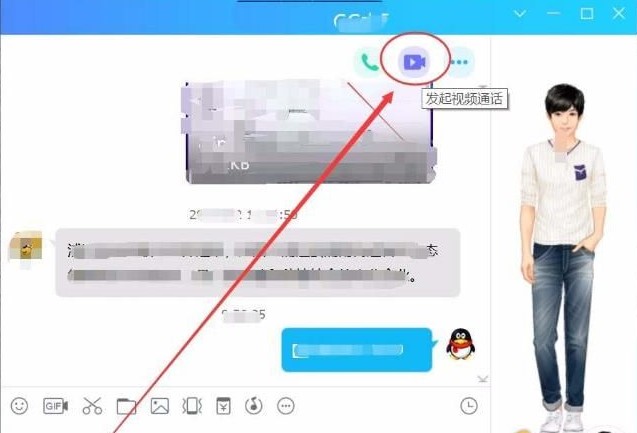 #2. 以前のバージョンにロールバックします: 設定、アップデート、セキュリティ、復元、以前のバージョンにロールバックします (データ損失を避けるため、アップグレード後に関連する個人データをバックアップすることを忘れないでください)
#2. 以前のバージョンにロールバックします: 設定、アップデート、セキュリティ、復元、以前のバージョンにロールバックします (データ損失を避けるため、アップグレード後に関連する個人データをバックアップすることを忘れないでください)
3. グラフィックス カードをロールバックします: デスクトップの左下隅にある WIN キーを右クリックし、[デバイス マネージャー] を選択します。次に、ディスプレイ アダプターを右クリックし、[プロパティ] - [ドライバーの更新] を選択します。 -コンピューターを参照してドライバー ソフトウェアを探します--コンピューターで利用可能なドライバーのリストからインテル(R) UHD グラフィックス 620 バージョンを選択します: 24.20.100.6293[2018/9/26]--次のステップのインストール
4. SDT 検出修復ツールを実行します: 診断および修復ツールです。インターネット接続がないことを示すメッセージが表示された場合でも、動作には影響しません。テストは通常どおり実行できます。
5. カメラをアンインストールします。関連ドライバー:
(1) Windows X--デバイスマネージャー--カメラ--camera2500-右クリック-アンインストール--「このデバイスのドライバーソフトウェアを削除する」がある場合はチェックを入れないでください。 --デバイスを再起動します
(2) Windows X--デバイス マネージャー--システム デバイス--Microsoft カメラ フロント/リア--右クリック アンインストール--「このドライバー ソフトウェアを削除してください」がある場合デバイス」にチェックを入れないでください - デバイスを再起動してください
(3) Windows X - デバイス マネージャー - システム デバイス - Microsoft カメラ IR フロント - 右クリック - アンインストール - 「削除」がある場合このデバイスのドライバー ソフトウェア」にチェックを入れないでください。デバイスを再起動します。
6. ドライバー パッケージ、Pro6 ドライバー パッケージをインストールし、ダウンロードをクリックし、デバイスのシステム バージョン (システム) に応じて、対応するドライバー パッケージをダウンロードします。バージョンのクエリ: [スタート] メニュー -- 設定 -- システム -- バージョン情報 -- Windows の仕様 -- バージョン): 1607 バージョンのダウンロード: 14393; 1703 バージョンのダウンロード: 15063; 1709 バージョンのダウンロード: 16299; 1803 バージョンのダウンロード: 17134; 1809 バージョンのダウンロード: 17763; 1903 バージョン ダウンロード: 18362
7. UEFI インターフェイスに入り、カメラ関連のファームウェアがオンになっていることを確認します: [設定] - [更新とセキュリティ] - [回復] - [高度なスタートアップ] - [今すぐ再起動] - -トラブルシューティング--詳細オプション--UEFIファームウェア設定の開始--再起動--UEFIインターフェイスに入る--デバイス--フロントカメラ、リアカメラ、IRカメラ、すでにオンになっている場合は、オンにすることをお勧めします閉じた後、再度開きますをクリックし、[終了] をクリックしてデバイスを再起動します。
8. PIN コードをリセットします: 設定 -- アカウント -- ログイン オプション -- PIN コードを変更します
9. Windows Hello をリセットします: 設定 -- アカウント- -ログイン オプション --windows hello
10. データをバックアップし、システムをリセットします: 設定 -- 更新とセキュリティ -- 回復 -- このコンピュータをリセット -- 開始し、すべてのコンテンツを削除することを選択します
11. USB リカバリ イメージを使用してホストをリセットします: (注意!復元するとすべてのコンテンツが削除されます。復元前に個人ファイルをバックアップすることをお勧めします。
ps: 顔ロック解除機能を使用するには、Windows 10 Hello の顔認識機能を Intel RealSense または 3D カメラと組み合わせる必要があります。
以上がWindows Hello のサポートされていないカメラの問題を解決する方法の詳細内容です。詳細については、PHP 中国語 Web サイトの他の関連記事を参照してください。

ホットAIツール

Undresser.AI Undress
リアルなヌード写真を作成する AI 搭載アプリ

AI Clothes Remover
写真から衣服を削除するオンライン AI ツール。

Undress AI Tool
脱衣画像を無料で

Clothoff.io
AI衣類リムーバー

AI Hentai Generator
AIヘンタイを無料で生成します。

人気の記事

ホットツール

メモ帳++7.3.1
使いやすく無料のコードエディター

SublimeText3 中国語版
中国語版、とても使いやすい

ゼンドスタジオ 13.0.1
強力な PHP 統合開発環境

ドリームウィーバー CS6
ビジュアル Web 開発ツール

SublimeText3 Mac版
神レベルのコード編集ソフト(SublimeText3)

ホットトピック
 7469
7469
 15
15
 1376
1376
 52
52
 77
77
 11
11
 19
19
 29
29
 PSが荷重を見せ続ける理由は何ですか?
Apr 06, 2025 pm 06:39 PM
PSが荷重を見せ続ける理由は何ですか?
Apr 06, 2025 pm 06:39 PM
PSの「読み込み」の問題は、リソースアクセスまたは処理の問題によって引き起こされます。ハードディスクの読み取り速度は遅いか悪いです。CrystaldiskInfoを使用して、ハードディスクの健康を確認し、問題のあるハードディスクを置き換えます。不十分なメモリ:高解像度の画像と複雑な層処理に対するPSのニーズを満たすためのメモリをアップグレードします。グラフィックカードドライバーは時代遅れまたは破損しています:ドライバーを更新して、PSとグラフィックスカードの間の通信を最適化します。ファイルパスが長すぎるか、ファイル名に特殊文字があります。短いパスを使用して特殊文字を避けます。 PS独自の問題:PSインストーラーを再インストールまたは修理します。
 CSSを介してファーストクラスの名前アイテムを使用して子要素を選択する方法は?
Apr 05, 2025 pm 11:24 PM
CSSを介してファーストクラスの名前アイテムを使用して子要素を選択する方法は?
Apr 05, 2025 pm 11:24 PM
要素の数が固定されていない場合、CSSを介して指定されたクラス名の最初の子要素を選択する方法。 HTML構造を処理するとき、あなたはしばしば異なる要素に遭遇します...
 ネガティブマージンが場合によっては効果がないのはなぜですか?この問題を解決する方法は?
Apr 05, 2025 pm 10:18 PM
ネガティブマージンが場合によっては効果がないのはなぜですか?この問題を解決する方法は?
Apr 05, 2025 pm 10:18 PM
なぜマイナスマージンが場合によっては有効にならないのですか?プログラミング中、CSSの負のマージン(負...
 PSでPDFをエクスポートすることに関する一般的な質問は何ですか
Apr 06, 2025 pm 04:51 PM
PSでPDFをエクスポートすることに関する一般的な質問は何ですか
Apr 06, 2025 pm 04:51 PM
PSをPDFとしてエクスポートする際のよくある質問とソリューション:フォント埋め込み問題:「フォント」オプションを確認し、「埋め込み」を選択するか、フォントを曲線(パス)に変換します。色偏差の問題:ファイルをCMYKモードに変換し、色を調整します。 RGBで直接エクスポートするには、プレビューと色の逸脱のための心理的な準備が必要です。解像度とファイルサイズの問題:実際の条件に応じて解像度を選択するか、圧縮オプションを使用してファイルサイズを最適化します。特殊効果の問題:エクスポートする前にレイヤーをマージ(フラットン)するか、長所と短所を比較検討します。
 PSが開始されたときにロードの問題を解決する方法は?
Apr 06, 2025 pm 06:36 PM
PSが開始されたときにロードの問題を解決する方法は?
Apr 06, 2025 pm 06:36 PM
ブートがさまざまな理由によって引き起こされる可能性がある場合、「読み込み」に巻き込まれたPS:腐敗したプラグインまたは競合するプラグインを無効にします。破損した構成ファイルの削除または名前変更。不十分なプログラムを閉じたり、メモリをアップグレードしたりして、メモリが不十分であることを避けます。ソリッドステートドライブにアップグレードして、ハードドライブの読み取りをスピードアップします。 PSを再インストールして、破損したシステムファイルまたはインストールパッケージの問題を修復します。エラーログ分析の起動プロセス中にエラー情報を表示します。
 ブートストラップリストでデフォルトスタイルを削除する方法は?
Apr 07, 2025 am 10:18 AM
ブートストラップリストでデフォルトスタイルを削除する方法は?
Apr 07, 2025 am 10:18 AM
ブートストラップリストのデフォルトスタイルは、CSSオーバーライドで削除できます。より具体的なCSSルールとセレクターを使用し、「近接原理」と「重量原理」に従って、ブートストラップのデフォルトスタイルをオーバーライドします。スタイルの競合を避けるために、よりターゲットを絞ったセレクターを使用できます。オーバーライドが失敗した場合は、カスタムCSSの重量を調整します。同時に、パフォーマンスの最適化に注意を払い、重要な!の過剰使用を避け、簡潔で効率的なCSSコードを書いてください。
 rootとしてmysqlにログインできません
Apr 08, 2025 pm 04:54 PM
rootとしてmysqlにログインできません
Apr 08, 2025 pm 04:54 PM
ルートとしてMySQLにログインできない主な理由は、許可の問題、構成ファイルエラー、一貫性のないパスワード、ソケットファイルの問題、またはファイアウォール傍受です。解決策には、構成ファイルのBind-Addressパラメーターが正しく構成されているかどうかを確認します。ルートユーザー許可が変更されているか削除されてリセットされているかを確認します。ケースや特殊文字を含むパスワードが正確であることを確認します。ソケットファイルの許可設定とパスを確認します。ファイアウォールがMySQLサーバーへの接続をブロックすることを確認します。
 Webページにローカルにインストールされたフォントファイルを使用する方法は?
Apr 05, 2025 pm 10:57 PM
Webページにローカルにインストールされたフォントファイルを使用する方法は?
Apr 05, 2025 pm 10:57 PM
Webページにローカルにインストールされたフォントファイルを使用する方法Webページ開発でこの状況に遭遇しましたか:コンピューターにフォントをインストールしました...




